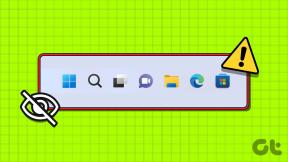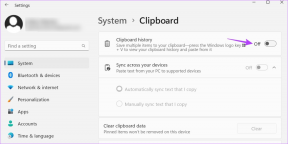Opravte chybu Titanfall 2 Error 429 na PS4
Rôzne / / April 04, 2023
Titanfall 2 vyvinutý spoločnosťou Respawn Entertainment, okrem toho, že ide v podstate len o vojnovú hru na viacerých platformách, sa stal skôr strhujúcim zážitkom. Vzrušujúcou vlastnosťou tohto rýchleho pokračovania je schopnosť cestovať cez úžasnú grafiku v zóne Titana. Vďaka svojej dynamickej hrateľnosti budete chcieť hrať znova a znova. Viac však nie je vždy to najlepšie pre všetkých. Obrovský obdiv hráčov z celého sveta k hre vedie k nechceným chybám, ako napr Titanfall 2 Error 429 na PS4 pre hráčov, ktorí na hranie používajú konzolu PlayStation svetovej triedy hra. Napriek tomu môžete všetky starosti nechať na nás. V tomto článku objavíme niekoľko spoľahlivých metód na opravu pripojenia Titanfall 2 k serveru, ktorý vypršal na PS4.

Obsah
- Ako opraviť chybu Titanfall 2 Error 429 na PS4
- Metóda 1: Počkajte na dostupnosť herného servera
- Metóda 2: Počkajte na dostupnosť servera PlayStation Network Server
- Metóda 3: Reštartujte konzolu PlayStation Console
- Metóda 4: Zapnite a zapnite konzolu PS4
- Metóda 5: Znova sa prihláste do PlayStation
- Metóda 6: Riešenie problémov s internetovým pripojením
- Metóda 7: Upravte nastavenia DNS
- Metóda 8: Aktualizujte hru Titanfall 2
- Metóda 9: Aktualizujte konzolu PlayStation
- Metóda 10: Vyčistite úložný priestor
- Metóda 11: Odstráňte uložené herné údaje na PS4
- Metóda 12: Preinštalujte Titanfall 2
Ako opraviť chybu Titanfall 2 Error 429 na PS4
Ako článok pokračuje, naučíme sa spôsoby, ako opraviť chybu, na ktorú ste museli naraziť pri pokuse o hranie hry. Predtým je dôležité prejsť si príčiny. Opravy na riešenie problémov s čímkoľvek si vyžadujú skutočné pochopenie dôvodov, prečo je chyba spôsobená. Pozrime sa na niektoré potenciálne dôvody.
- Sporný server: Preťaženie je vinníkom a ako hru hrá stále viac a viac hráčov, servery majú tendenciu byť niekedy preťažené. Okrem toho spoločnosť monitoruje aj servery, ktoré pripájajú PlayStation k údržbe, ktorá by sa v danom čase mohla ukázať ako príčina výpadku.
- Slabá sieť: Nízka rýchlosť cez internet alebo nie také optimálne pripojenia zo zdroja údajov, ako je napríklad smerovač Wi-Fi, spôsobujú problémy pri načítavaní hry.
- Nedostatočná pamäť: Predstavte si, že sa pokúšate vložiť ďalší smartfón do vrecka, ktoré je už plné. Vedeli by ste? Dobre, keď necháme bokom, nepopulárny príklad, ako keby ste si nechali telefón, kontext mal vysvetliť, že keď je nedostatok miesta na pevnom disku konzoly, načítanie súborov a dát pre hru buď trvá príliš dlho, alebo to trvá zlyhá.
- Poškodené dátové súbory: Z akéhokoľvek dôvodu, ak sú herné súbory alebo súbory aplikácií poškodené, môže sa spustiť táto chyba.
Titanfall 2 Error 429 na PS4 nastane, keď pripojenie k serveru zaznamená obmedzenia, a preto pri spustení hry vyprší časový limit.
Rýchla odpoveď
Môžete skúsiť vyčistiť úložný priestor PlayStation a ak to nepomôže, použite nasledujúce kroky na riešenie problémov s internetovým pripojením na PS4:
1. Zapnuté Domovská obrazovka PS4 a prejdite na nastavenie a vyberte sieť.
3. Vyberte Otestujte internetové pripojenie a počkajte, kým PS4 diagnostikuje problém.
Metóda 1: Počkajte na dostupnosť herného servera
Nerobte kompromisy pri kontrole stavu herného servera Titanfall 2 zo stránky Oficiálna stránka pomoci EA alebo na Downdetektor predtým, než budete pokračovať v spracovaní niektorého z riešení. Celý proces sa nemusíte ponáhľať úplne bez dôvodu. Ak sú servery mimo prevádzky, bez ohľadu na to, čo robíte, nebude to účinné, kým sa servery neobnovia.

Metóda 2: Počkajte na dostupnosť servera PlayStation Network Server
Odporúča sa vykonať overenie stavu servera PlayStation Network potom, čo ste zabezpečili zdravý rozum servera Titanfall 2. Ak konzola nakoniec trpí výpadkom, hra sa nezobrazí. Ak sa zobrazí, že všetky služby sú v prevádzke, prejdite na nasledujúcu metódu.
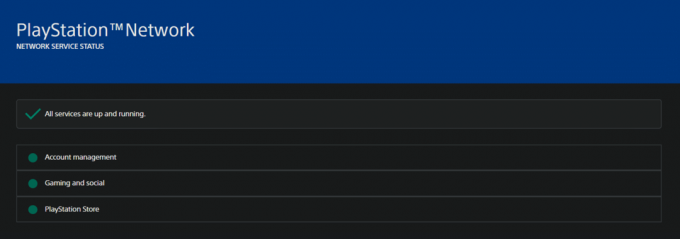
Prečítajte si tiež:Opravte kód chyby PS4 WS 37431 8
Metóda 3: Reštartujte konzolu PlayStation Console
Reštartovanie zariadenia, t. j. konzola, by sa vyriešilo, ak sa vyskytne nejaká menšia chyba alebo čiastočne načítaný súbor, ktorý spôsobí, že pripojenie Titanfall 2 k serveru na PS4 vypršalo. Ak chcete reštartovať konzolu PlayStation 4, postupujte podľa týchto krokov.
1. V pravom hornom rohu domovskej obrazovky kliknite na Ikona napájania.

2. Vyberte si Možnosti napájania z menu.
3. Teraz vyberte Reštartujte PS4.
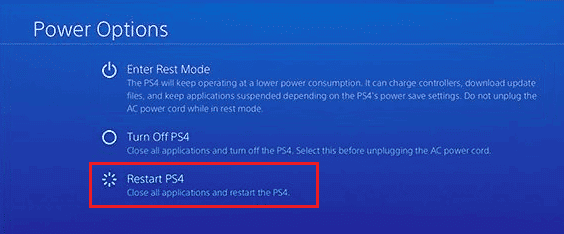
Poznámka: Počítač môžete reštartovať aj pomocou možnosti Napájanie na domovskej obrazovke PlayStation. Okrem toho, ak nemáte ovládač, stlačte a podržte tlačidlo napájania a uvoľnite druhé pípnutie, čím konzolu vypnete.
Metóda 4: Zapnite a zapnite konzolu PS4
Vymazaním údajov vyrovnávacej pamäte z PS4 sa zlepší jej výkon. Ak ich chcete vymazať, postupujte podľa týchto krokov:
1. Vypnúť konzolu úplne.

2. Odpojte kábel zo zadnej strany PlayStation 4.
3. Počkajte niekoľko minút a zástrčka šnúra späť.
4. Zapnúť konzoly. Pri tomto cykle napájania by sa súbor vyrovnávacej pamäte vymazal.
Prečítajte si tiež:Môžete sa prihlásiť do svojho účtu PS4 na inom PS4?
Metóda 5: Znova sa prihláste do PlayStation
Ak chcete vykonať túto metódu, musíte sa najprv odhlásiť z konzoly a potom sa znova prihlásiť a skontrolovať, či chyba pretrváva alebo bola opravená.
1. Spustiť nastavenie na vašej PlayStation 4 z domovskej obrazovky.
2. Klikni na Vedenie účtu možnosť zo zoznamu.

3. Vyberte Odhlásiť Sa.

4. Teraz, keď je účet odhlásený, spustite ho nastavenie znova.
5. Vyberte PlayStation Network/Správa účtu.
6. Klikni na Prihlásiť sa možnosť.
7. Zadajte prihlasovacie údaje, t.j. e-mailovú adresu a heslo.
8. Vyberte Potvrďte prihlásiť sa.
Metóda 6: Riešenie problémov s internetovým pripojením
Titanfall je online hra a ako sme čítali v dôvodoch, pomalý internet môže spôsobiť chybu Titanfall 2 Error 429. Pred začatím tohto kroku by sme vykonali test, aby sme zistili, či je vo vašom internetovom pripojení k PS4 nejaké predvolené nastavenie. Ak chcete vykonať test:
1. Kliknite na nastavenie na domovskej obrazovke.

2. Vyberte sieť.

3. Zo zoznamu vyberte Otestujte internetové pripojenie.

Počkajte, kým váš PS4 získa podrobnosti a nedokončí test. Ak zistíte, že s krokmi je nejaký problém, môžete vykonať niekoľko základných zmien na úrovni hardvéru.
1. Ak používate Wi-Fi, reštartujte router a modem.

2. Môžete si tiež kúpiť a Zosilňovač signálu Wi-Fi a používajte ho na prijímanie čo najviac zo smerovača.
3. Pripojte konzolu k ethernetový kábel alebo a LAN namiesto Wi-Fi a to by výrazne zvýšilo rýchlosť.
Prečítajte si tiež:Opravte chybu PS4 CE-34788-0
Metóda 7: Upravte nastavenia DNS
Na softvérovej úrovni môže zmena nastavení DNS na rýchlejšie zvýšiť rýchlosť aj spoľahlivosť. Ak je server DNS širokopásmového pripojenia, ktoré používate, podstatne ďalej, môžete prejsť na lepší server DNS a očakávať, že získate lepšie pripojenie k vašej konzole.
1. Na domovskej obrazovke PS4 kliknite na nastavenie možnosť v pravom hornom rohu.
2. Vyberte sieť zo zoznamu Nastavenia.

3. Vyberte Nastavte internetové pripojenie možnosť.

4. Ak ste pripojení prostredníctvom pripojenia Wi-Fi, vyberte Použite Wi-Fi.
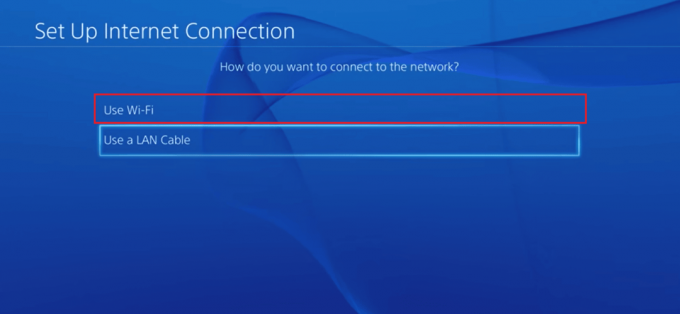
5. Vyberte si Vlastné pre Ako chcete nastaviť internetové pripojenie.
6. Vyberte Automaticky z Nastavenia adresy IP.
7. Keď sa v ďalšom okne zobrazí otázka názvu hostiteľa DHCP, vyberte Nešpecifikovať.

8. V časti Nastavenia DNS vyberte Manuálny.
9. Zadajte preferovanú hodnotu pre Primárny DNS ako 8.8.8.8. Podobne zadajte 8.8.4.4 pre Sekundárny DNS a stlačte Ďalšie.
Kvôli prehľadnosti by sme vás chceli informovať, že vyššie uvedené hodnoty DNS sú adresy serverov Google DNS. Možno ich zvážiť s istotou bezpečnosti, spoľahlivosti a rýchlosti. Ak chcete nastaviť konzolu na konkrétny región, môžete zadať hodnotu DNS tohto regiónu. Niektoré ďalšie najlepšie kódy DNS sú:
| Primárny DNS | Sekundárny DNS |
| 1.1.1.1 | 1.0.0.1 |
| 8.26.56.26 | 8.20.247.20 |
| 156.154.70.1 | 156.154.71.1 |
| 216.146.35.35 | 156.154.71.1 |
| 216.146.35.35 | 316.146.36.36 |
| 37.235.1.174 | 37.235.1.177 |
| 64.6.64.6 | 64.6.65.6 |
| 77.88.8.8 | 77.88.8.1 |
| 208.67.220.220 | 208.67.222.222 |
10. Pod Nastavenia MTU, vyberte Manuálnya na ďalšej stránke zadajte hodnota MTU ako 1456.
Poznámka: Hodnotu MTU je možné zistiť zo špecifikácií smerovača Wi-Fi.
11. Vyberte Nepoužívať pod Proxy serverom.

Svoje pripojenie môžete overiť aj kliknutím na Otestujte internetové pripojenie v nasledujúcom okne. Skontrolujte, či sa tým vyriešil časový limit pripojenia Titanfall 2 k serveru na PS4. Ak sa chyba nevyrieši, môžete to skúsiť aj s inými kódmi DNS.
Poznámka: Ak ste pripojení na internet pomocou kábla LAN, postupujte podľa rovnakých krokov.
Metóda 8: Aktualizujte hru Titanfall 2
Aj keď sa hry na PS4 aktualizujú automaticky, keď ich spustíte, na opravu chyby Titanfall 2 Error 429 si môžete zvoliť aj manuálnu aktualizáciu hry na konzole PS4:
1. Zvýraznite hru na domovskej obrazovke hier.
2. Stlačte tlačidlo možnosti tlačidlo na ovládači.
3. Vyberte Skontrolovať aktualizácie z menu.

4. Pri sťahovaní a inštalácii aktualizácií postupujte podľa pokynov na obrazovke.
5. Nezabudni Reštartvašu konzolu.
Prečítajte si tiež:Opravte chybu Titanfall 2 Error 429 na Xboxe
Metóda 9: Aktualizujte konzolu PlayStation
Aktualizácia systémového softvéru PlayStation 4 by zaistila vymazanie všetkých typov chýb, poškodených súborov alebo problémov s terminálmi, zlepšenie bezpečnostných záplat a potenciálne vyriešenie vášho problému. Ak chcete aktualizovať konzolu a opraviť chybu Titanfall 2 Error 429 na PS4, budete potrebovať USB disk s optimálnym voľným priestorom naformátovaným na verziu FAT32.
1. Na jednotke USB vytvorte a priečinok PS4 a UPDATE podpriečinok.
2. Stiahnuť ▼ najnovší aktualizačný súbor z oficiálna stránka.

3. Uložte súbor ako PS4UPDATE.PUP v podpriečinku aktualizácie.
4. Vypnúť konzolu a zapojte tento kľúč do konzoly vložením do USB portu PS4 smerujúceho dopredu.
5. Stlačte a podržte vypínač a uvoľnite ho, keď konzola pípne druhýkrát. Toto spustí konzolu v núdzovom režime.
6. Zo zoznamu možností vyberte Aktualizujte systémový softvér.

7. Vyberte Aktualizovať z možnosti Úložné zariadenie USB a kliknite na OK aktualizovať.
8. Po dokončení aktualizácie reštartujte konzolu. To by malo opraviť pripojenie Titanfall 2 k serveru, ktorý vypršal pri probléme PS4.
Poznámka: Konzolu môžete aktualizovať aj na domovskej obrazovke pomocou možnosti Aktualizácia systémového softvéru.
Metóda 10: Vyčistite úložný priestor
Ak je na vašej konzole PlayStation príliš veľa súborov a na pevnom disku teraz nie je takmer žiadne miesto, súbory by sa ťažko ovládali. To môže viesť k problému Titanfall 2 Error 429 na PS4.
1. Spustiť nastavenie na domovskej obrazovke vašej konzoly.
2. V zozname kliknite na Systém.

3. Na ďalšej stránke sa zobrazia štyri kategórie vo forme: Aplikácie, galéria snímania, uložené údaje aplikácie, motívy a ich individuálne obsadené priestorové údaje. Na tejto obrazovke vyberte kategóriu, ktorú chcete odstrániť.
4. Stlačte tlačidlo možnosti tlačidlo na ovládači.
5. Vyberte Odstrániť.
Prečítajte si tiež:8 jednoduchých spôsobov, ako opraviť blikajúce modré svetlo smrti na PS4
Metóda 11: Odstráňte uložené herné údaje na PS4
1. Na domovskej obrazovke vyberte položku nastavenie možnosť.
2. Kliknite na Správa uložených údajov aplikácie.

3. Vyberte Uložené údajev Systémovom úložisku.
4. Vyberte Odstrániť.
5. Vyberte si Titanfall 2 hru zo zoznamu.
6. Vyberte Odstrániť a potvrďte kliknutím OK.
To isté môžete zopakovať pri odstraňovaní uložených herných údajov v online úložisku. Vymazaním údajov z cloudu sa však z hry vymaže všetok postup a ďalšie podrobnosti o vašom účte.
Metóda 12: Preinštalujte Titanfall 2
Nakoniec sa môžete pokúsiť preinštalovať hru Titanfall 2 na PlayStation, aby ste problém vyriešili.
1. OTVORENÉ Knižnica hier.

2. Prejdite na Titanfall 2 a vyberte ho na odstránenie.
3. Stlačte tlačidlo možnosti tlačidlo na ovládači.
4. Stlačte tlačidlo Odstrániť a potvrďte kliknutím OK.

6. Teraz prejdite na Aplikácia Knižnica a otvorte ho.
7. V ľavom paneli kliknite na Kúpené.
8. Prejdite na Titanfall 2 a vyberte ho.
Hra sa stiahne a preinštaluje na váš PlayStation 4.
Odporúčané:
- 10 spôsobov, ako opraviť Tinder Niečo sa pokazilo Chyba 50000
- 17 spôsobov, ako opraviť zaseknutie Genshin Impact pri kontrole aktualizácií
- Oprava chyby Titanfall 2 429 Čas pripojenia k serveru na PC vypršal
- Opravte nefunkčné prekrytie Origin v Titanfall 2
S poslednou metódou sme sa dostali na koniec článku. Ďakujem za čítanie. Dúfame, že vám tento návod pomohol a že ste ho dokázali opraviť Titanfall 2 Chyba 429 na PS4 problém. Dajte nám vedieť, ktorá metóda sa vám osvedčila najlepšie. Ak máte nejaké otázky alebo návrhy, neváhajte ich zanechať v sekcii komentárov nižšie.